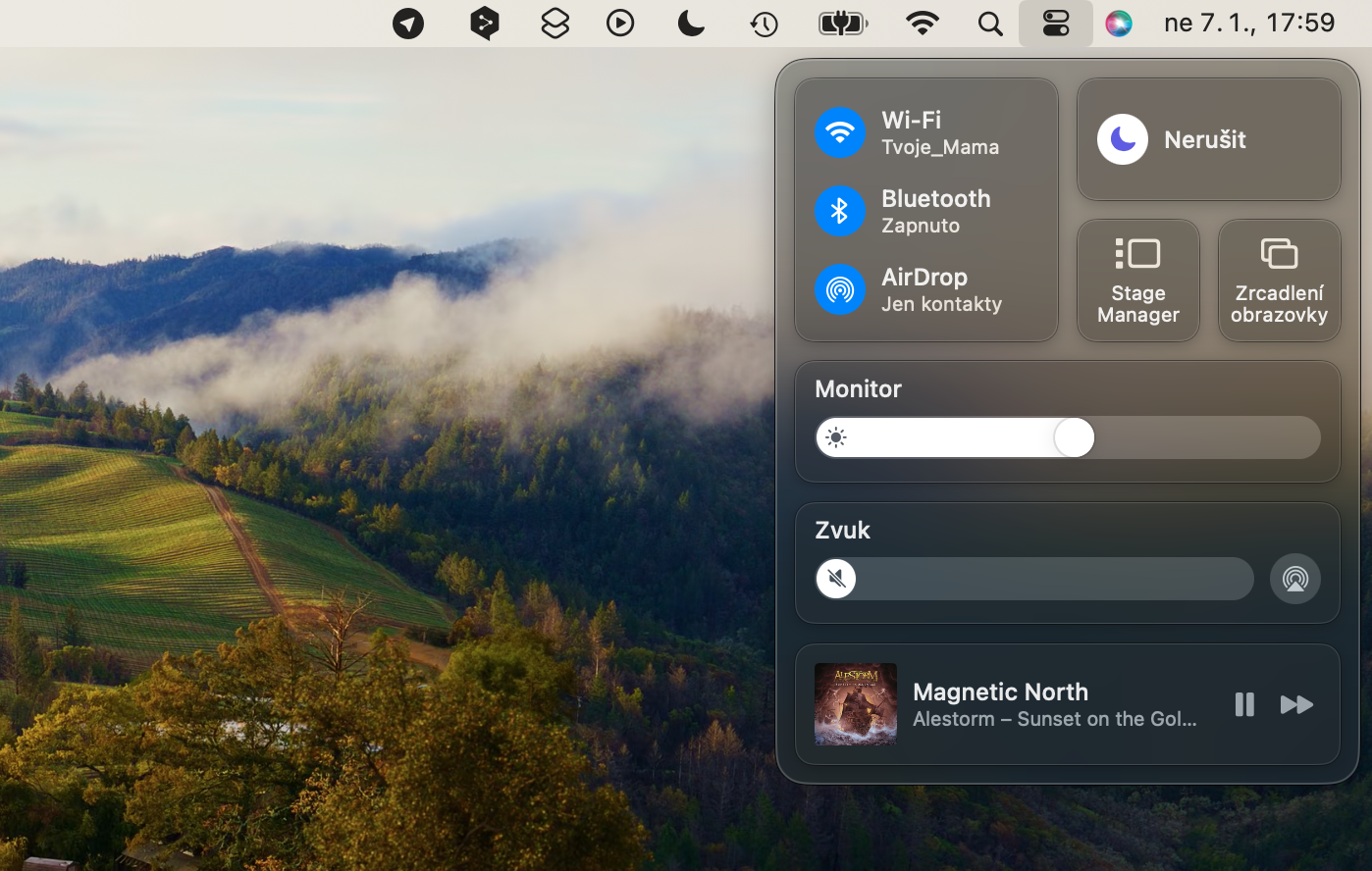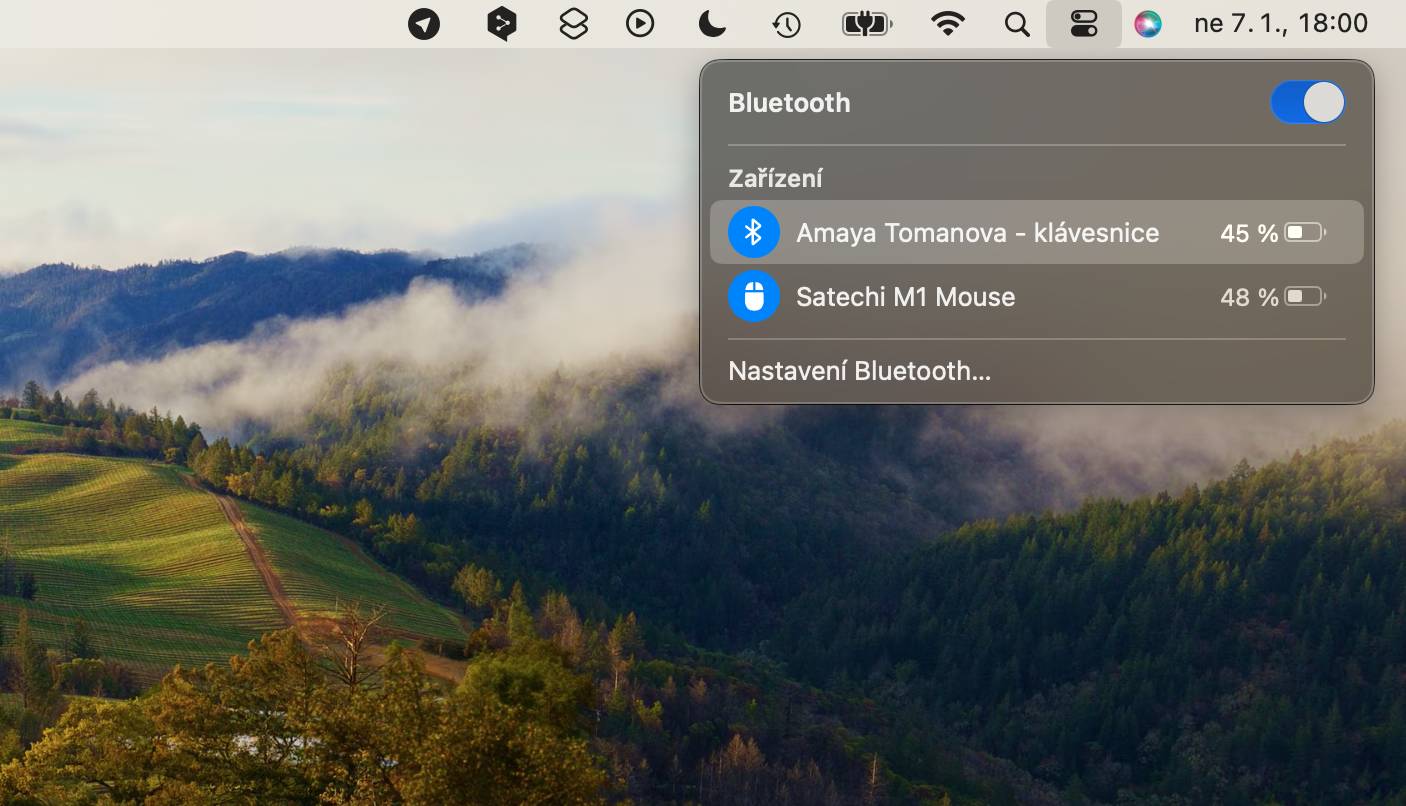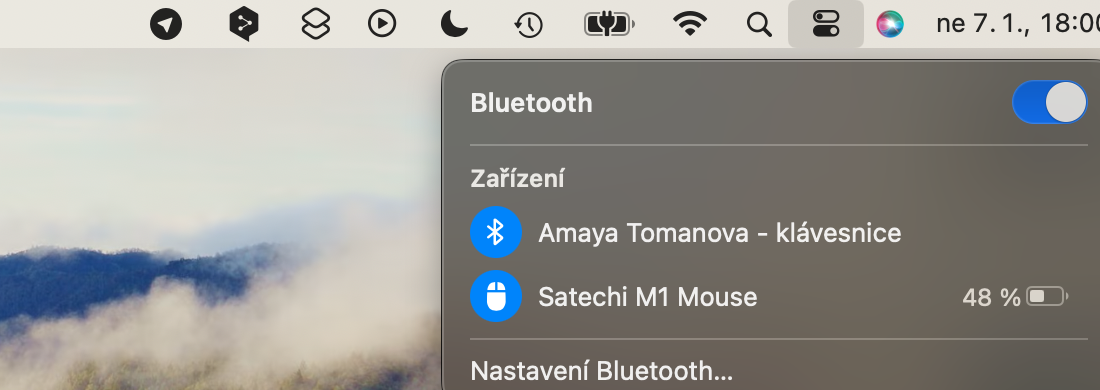Ntau Apple lub computer tswv kuj siv wireless Magic Keyboard ua ke nrog lawv Mac. Nws qhov kev them nyiaj yuav tshwm sim ntawm lub cable, tab sis cov keyboard nws tus kheej tsis muaj qhov taw qhia txog kev them nqi roj teeb. Yuav ua li cas txheeb xyuas Magic Keyboard roj teeb ntawm Mac?
Nws yuav yog txaus siab rau koj

Lub Apple Magic Keyboard sib xyaw ua ke tsim qauv zoo nkauj nrog lub tshuab txiab ruaj khov nyob rau hauv txhua tus yuam sij thiab cov roj teeb uas muaj peev xwm rov ua tau zoo uas siv cov kab txuas nrog, yog li koj tsis tas yuav txhawj xeeb txog kev hloov AA roj teeb.
Lub Magic Keyboard's built-in roj teeb muaj lub neej ntev heev thiab yuav tsum muaj lub zog rau cov keyboard li ib hlis lossis ntau dua ntawm cov nqi. Yog tias koj tsis paub tseeb tias koj tshuav lub zog npaum li cas, koj tuaj yeem tshawb xyuas koj lub roj teeb hauv macOS. Cov kauj ruam hauv qab no yuav qhia koj li cas.
Yuav Ua Li Cas Txheeb Xyuas Magic Keyboard Roj Teeb ntawm Mac
Txhawm rau txheeb xyuas Magic Keyboard roj teeb theem ntawm koj lub Mac, ua raws cov lus qhia hauv qab no.
- Nyob rau hauv cov ntawv qhia zaub mov bar nyob rau sab saum toj ntawm koj Mac screen, nyem rau Bluetooth icon.
- Nws kuj tseem yuav tshwm sim hauv cov ntawv qhia zaub mov uas tshwm lub npe ntawm koj Magic Keyboard, nrog rau cov duab kos thiab sau cov ntaub ntawv hais txog lub xeev cov nqi ntawm lub roj teeb.
Lwm txoj hauv kev los txheeb xyuas Magic Keyboard roj teeb theem ntawm Mac yog txhawm rau txheeb xyuas cov ntaub ntawv cuam tshuam hauv System Preferences. Nyob rau sab laug ces kaum ntawm lub vijtsam, nyem rau ntawm Apple zaub mov -> Qhov System Settings. Nyob rau hauv lub vaj huam sib luag ntawm sab laug ntawm lub qhov rais chaw, nyem Keyboard. Koj tuaj yeem pom cov ntaub ntawv cuam tshuam nyob rau sab sauv ntawm lub qhov rais teeb tsa hauv qab cov ntawv sau Keyboard.